久方ぶりのブログ更新となりました。先週は久しぶりにVMware製品ではなく自社製品のトレーニングを提供しており、なかなかブログ更新の余裕がありませんでした。
さて、1週間ぶりの第1弾としましては、HOLの使い方のコツを紹介したいと思います。
ちなみに本記事は、以下の記事の続編に位置づけられますのでその1をチェックしたい方はこちらをご覧ください
ハンズオンラボをより効果的に使いたいという方向けの3つのテクニックを紹介致します。
- PDFファイルの紹介
インストラクターの私から見て、VMware ハンズオンラボのサイドペインにある解説は大変読みやすく有用です。
下図で言う右側ですね。ハンズオンラボ次第ですが日本語のものも勿論ありますし、解説もわかりやすいです。
なかには、このように操作指示もわかりやすく示されています。

この資料は実はPDFファイルとしても用意されており、Googleでうまく検索すればアクセスが可能です。
検索クエリとしては、”HOLのラボ番号 filetype:pdf”と検索すれば出てきます。
検索のイメージ図はこのような感じです。(HOLのラボ番号はHOLから始まります)
ラボ番号は、こちらから確認が可能です。勿論コース選択時にも確認は可能です。

サンプルとして、直リンクをこちらに用意しました。
http://docs.hol.vmware.com/HOL-2017/Localization/manuals/hol-1708-sdc-1-pdf_ja.pdf
- モジュールスイッチの紹介
次は、”まとまった時間が無いため、”一連のハンズオンラボを全て行うために、まとまった時間がない、そのため体系的に一つの機能を学ぶために、細切れの時間を使えないのでは?”と思う方向けの機能です。単一のハンズオンラボには、複数の実習操作があります。
例えばこのvSANのコースは、5つのセクションがあります。

また、単一のセクションには、複数の実習操作があります。

これらの実習は、モジュールの前後が相互の実習状況に依存しているものもあります。
つまり、学びたい機能が後半のモジュールにある場合、前半のモジュールを終える必要がある、ということになります。都度、学習不要な項目の操作を何度も行う必要が無いように、VMware HOLでは”モジュールスイッチ”が用意されています。
これは簡単に言えば、特定のモジュール番号をクリックすることで、そのモジュールまでの実習状況を作ってくれるというものです。 ですので、”昨日はモジュール3までやったので、今日は4をやろう”という場合は、モジュールスイッチの4をクリックすれば、数分で4を開始するための環境が整う分けです。
ですので、”昨日はモジュール3までやったので、今日は4をやろう”という場合は、モジュールスイッチの4をクリックすれば、数分で4を開始するための環境が整う分けです。
いかがでしたでしょうか。私もハンズオンラボを使って日々の学習を行っており、これらの2つの機能を効率よく使っています。
是非皆さんもこれらの機能を利用し、効率良い学習を行ってみてください。


コメント